
mac连上wifi却无法打开网页 mac连接wifi但无法上网
发布时间:2024-10-15 11:28:09 来源:丰图软件园
最近有不少用户反映他们的Mac电脑在连接上WiFi后却无法打开网页的问题,虽然WiFi连接正常,但是无论是浏览器还是其他应用程序都无法访问互联网。这种情况让人感到困惑和苦恼,不知道是什么原因导致了这样的情况。在这篇文章中我们将探讨可能的原因和解决方法,帮助大家解决Mac连接WiFi但无法上网的问题。
mac连接wifi但无法上网
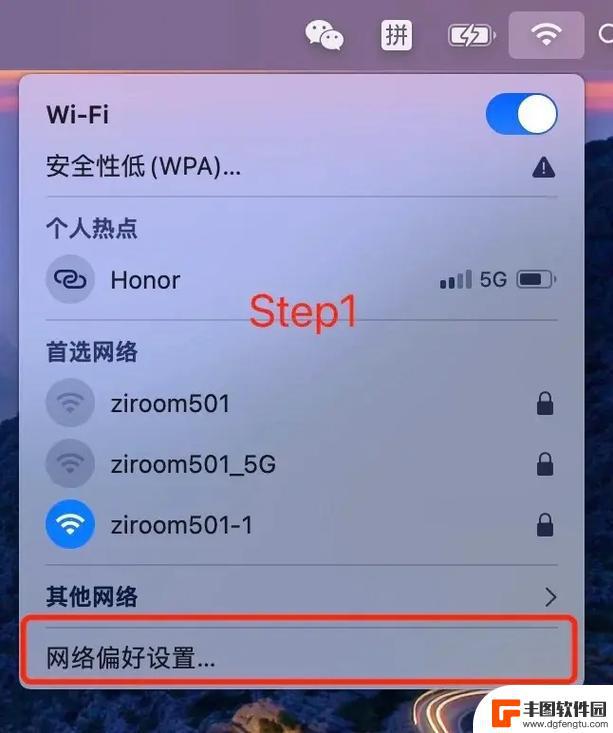
一.重建WiFi配置
1.前往【系统偏好设置】—【网络】—【WiFi】—【高级】—【WiFi】,删除首选网络菜单中的所有网络。
2.回到【网络】界面,选中页面左侧的【WiFi】选项。然后点击下方的【-】按钮将其删除,之后点击【+】按钮,接口选择【WiFi】,服务名称可随意填写,最后点击【创建】即可。
二.删除网络配置文件并重启电脑
1.前往【访达】—【macintosh HD】—【资源库】—【Preferences】—【SystemConfiguration】,找到【NerworkInterfaces.plist】这一文件并将其删除。(注:删除该文件需要管理员权限)
2.重启电脑即可正常上网。
三.重置电脑控制器
1.将mac关机,按下电源键(或打开屏幕自动开机)。然后同时按下【Command】+【Option】+【P】+【R】这四枚按键,等待数秒后将听到mac发出3次声音并伴有屏幕闪烁,最后松开这四枚按键。
2.进入系统后,此时mac的电脑控制器就完成重置了,此时再连接网络和WiFi即可恢复正常。
四.重启无线路由器和光猫
在经过长时间运行后,光猫和无线路由器可能因发热、IP分配错误等问题导致mac无法获取正确的IP,从而出现连上网络也无法上网的情况。此时,可尝试关闭光猫和无线路由器,等待数十秒再重启,重启完毕后即可正常上网。
以上就是mac连上wifi却无法打开网页的全部内容,碰到同样情况的朋友们赶紧参照小编的方法来处理吧,希望能够对大家有所帮助。
热门游戏
- 相关教程
- 小编精选
-
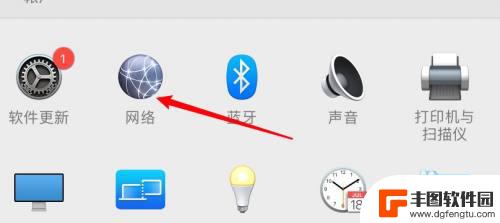
mac连酒店wifi不弹登录页面 mac连wifi后无法弹出认证网页
在现如今的数字化时代,无线网络已经成为我们生活中不可或缺的一部分,有时候我们使用Mac设备连接酒店的WiFi时,却会遇到一个令人困扰的问题:无法弹出登录页面。这种情况经常发生,...
2023-12-06
-
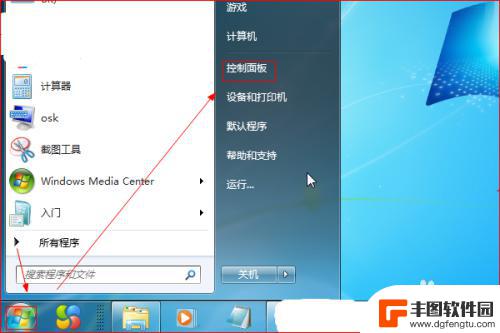
wifi电脑连上没网,手机有网 手机连WiFi有网页不能打开电脑却无法上网
当手机连上WiFi却无法打开网页,而电脑却无法连接网络时,我们常常会感到困惑和无奈,这种情况可能是由于网络设置问题、设备故障或信号干扰等原因造成的。在这种情况下,我们需要仔细排...
2024-06-16
-
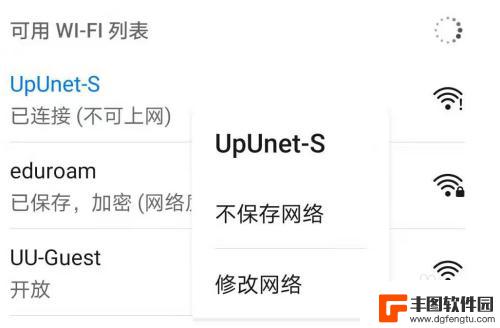
手机无线网显示不可上网 手机连接WIFI但无法上网怎么办
手机连接WIFI却无法上网是一个常见的问题,可能是因为WIFI密码错误、网络信号不稳定、路由器故障等原因所致,当手机无线网显示不可以上网时,我们可以尝试重新连接WIFI、重启路...
2024-05-20
-

小米手机为啥连不上wifi 小米手机无法连接WiFi怎么办
小米手机为啥连不上wifi,小米手机是目前市场上备受欢迎的智能手机之一,但有时候我们可能会面临一个令人沮丧的问题:无法连接WiFi,当我们希望通过WiFi上网时,手机却无法连接...
2023-10-08
-

小米手机连上wifi却不能上网怎么回事 小米手机已连接WIFI但无法上网原因是什么
小米手机连上wifi却不能上网怎么回事,随着智能手机的普及和网络的发展,大家已经习惯了随时随地上网的便利,有时候我们会遇到这样的问题:小米手机已经成功连接上了WIFI,但却无法...
2023-10-26
-
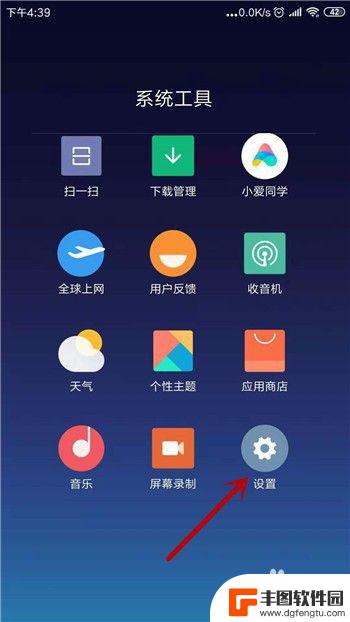
手机连着wifi却不能上网怎么办 wifi已连接但手机无法上网怎么办
现代人离不开手机,手机连接上了wifi却无法上网,着实令人苦恼,这种情况可能是由于网络设置问题、信号干扰或者运营商故障等原因造成的。在遇到手机连着wifi却不能上网的情况时,我...
2024-03-10
-

苹果手机电话怎么设置满屏显示 iPhone来电全屏显示怎么设置
苹果手机作为一款备受欢迎的智能手机,其来电全屏显示功能也备受用户青睐,想要设置苹果手机来电的全屏显示,只需进入手机设置中的电话选项,然后点击来电提醒进行相应设置即可。通过这一简...
2024-11-27
-

三星山寨手机怎么刷机 山寨手机刷机工具
在当今科技发展迅速的时代,手机已经成为人们生活中不可或缺的重要工具,市面上除了知名品牌的手机外,还存在着许多山寨手机,其中三星山寨手机尤为常见。对于一些用户来说,他们可能希望对...
2024-11-27













